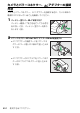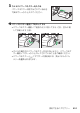活用ガイド(PDF版)
Table Of Contents
- すぐに撮影したいときは
- カメラと付属品を確認する
- 本書について
- 目次
- 安全上のご注意
- 各部の名称とメニューの使い方
- 準備をする
- 撮影と再生の基本操作
- 撮影機能の設定
- 動画撮影の機能
- 画像の再生と編集
- 音声メモ
- HDMI機器(テレビや外部レコーダー)との接続
- スマートフォンとの接続
- パソコンやFTPサーバーとの接続
- 他のカメラとの接続
- フラッシュ撮影
- フラッシュ増灯撮影
- メニューガイド
- 初期設定一覧
- 静止画撮影メニュー:静止画撮影で使える便利な機能
- 動画撮影メニュー:動画撮影で使える便利な機能
- カスタムメニュー: 撮影に関するさらに詳細な設定
- 再生メニュー:再生で使える便利な機能
- セットアップメニュー:カメラを使いやすくする基本設定
- カードの初期化(フォーマット)
- 言語(Language)
- タイムゾーンと日時
- モニターの明るさ
- モニターのカラーカスタマイズ
- ファインダーの明るさ
- ファインダーのカラーカスタマイズ
- ファインダー表示サイズ(静止画Lv)
- モニターモードの限定
- 画面情報の自動回転
- AF微調節の設定
- レンズ情報手動設定
- フォーカス位置の記憶
- 電源OFF時のセンサーシールド
- イメージセンサークリーニング
- イメージダストオフデータ取得
- ピクセルマッピング
- 画像コメント
- 著作権情報
- IPTC
- 音声メモの設定
- 電子音
- サイレントモード
- タッチ操作
- HDMI
- USB接続時の優先
- 位置情報(内蔵)
- リモコン(WR)設定
- リモコン(WR)のFnボタンの機能
- 認証情報
- 電池チェック
- USB給電
- パワーセーブ(静止画モード)
- カードなし時レリーズ
- メニュー設定の保存と読み込み
- カメラの初期化
- ファームウェアバージョン
- ネットワークメニュー:カメラをネットワークに接続する機能
- マイメニュー/最近設定した項目
- 困ったときは
- 資料
- 索引
859
カメラのお手入れについて
❚❚
電源
OFF
時にイメージセンサークリーニングする
1
[イメージセンサークリーニング]画面で
[電源スイッチに連動]を選ぶ
[電源スイッチに連動]を選んでマルチセレ
クターの
2
を押すと、[電源スイッチに連
動]画面が表示されます。
2
イメージセンサークリーニングの方法を選ぶ
J
ボタンを押して設定します。
D
イメージセンサークリーニングについてのご注意
• 電源スイッチに連動してイメージセンサークリーニングが作動しているときに
カメラを操作すると、イメージセンサークリーニングは中断します。
• イメージセンサークリーニングを連続して行うと、内部の回路を保護するため、
一時的に作動しなくなる場合があります。少し時間をおくと再び作動するよう
になります。
項目 内容
6
[電源
OFF
で実行]
電源
OFF
と同時にイメージセンサークリーニングが
作動します。
[実行しない]
電源を
OFF
にしてもイメージセンサークリーニング
は作動しません。